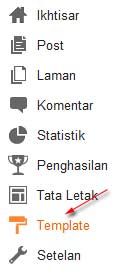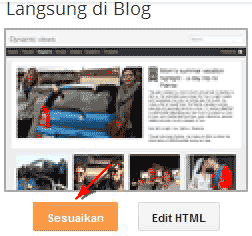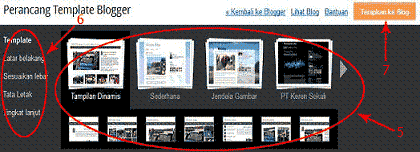Assalamualaikum wr wb,
kali ini saya akan memposting tentang tutorials install moodle
Moodle apa itu moodle?
Moodle (singkatan dari
Modular Object-Oriented Dynamic Learning Environment) adalah paket perangkat lunak yang diproduksi untuk kegiatan belajar berbasis internet dan situs web yang menggunakan prinsip
social constructionist pedagogy. MOODLE merupakan salah satu aplikasi dari konsep dan mekanisme belajar mengajar yang memanfaatkan teknologi informasi, yang dikenal dengan konsep pembelajaran elektronik atau e-learning. Moodle dapat digunakan secara bebas sebagai produk sumber terbuka (
open source) di bawah lisensi GNU. Moodle dapat diinstal di komputer dan sistem operasi apapun yang bisa menjalankan PHP dan mendukung database SQL.
Langkah - langkah installasi moodle
1. Downloads dulu moodle nya
http://10.0.17.2/data/index.php?dir=CMS/&file=moodle-latest-29.zip.
2. Buka terminal anda dengan perintah (Ctrl Alt+T)
3. Masuk ke sudo su & masukan password
4. Ketikan perintah cd Downloads , karena saya menyimpan file moodle ada di folder dowloads
5. Lalu lihat apakah file moodle ada atau tidak, ketikan perintah ls
6. Selanjutnya anda copy file moodle nya ke directory /var/www/html/
7. Masuk ke Directory /var/www/html/
8. Lalu extract file dengan menggunakan perintah unzip moodle-latest-29.zip
9. Setelah itu anda kasih hak akses .
#chown -R www-data:www-data moodle
#chmod 775 moodle
10. Kemudian anda masuk ke directory /var/
11. lalu anda membuat folder web moodle ke directory /var/
12. Kemudian anda buka browser masuk ke phpmyadmin
13. Create database moodle
14. Kemudian anda buka browser ketikan localhost/moodle
15. Setalah itu kita akan memulai installasinya.
-> Pilih bahasa , lalu next
16. Kemudian anda hapus /html/ nya, karena anda buat folder web nya ada di directory var/ -> lalu klik next.
17.
Pilih database driver
18. Selanjutnya anda isikan !!
Database host: localhost
Database name: yang anda buat tadi di phpmyadmin
Database user : root
Database password: password di phpmyadmin.
19. Klik continue.
20. Klik continue
21. Tunggu proses installasinya setelah itu klik continue
22. lalu anda isi!
23. Isikan
Pengaturan halaman depan pengaturan baru
kemudian klik save changes.
24. Setelah itu anda login dulu
25. Inilah tampilanya.
Semoga bermanfaat
Sekian& terimakasih
wassalamualaikum wr.wb